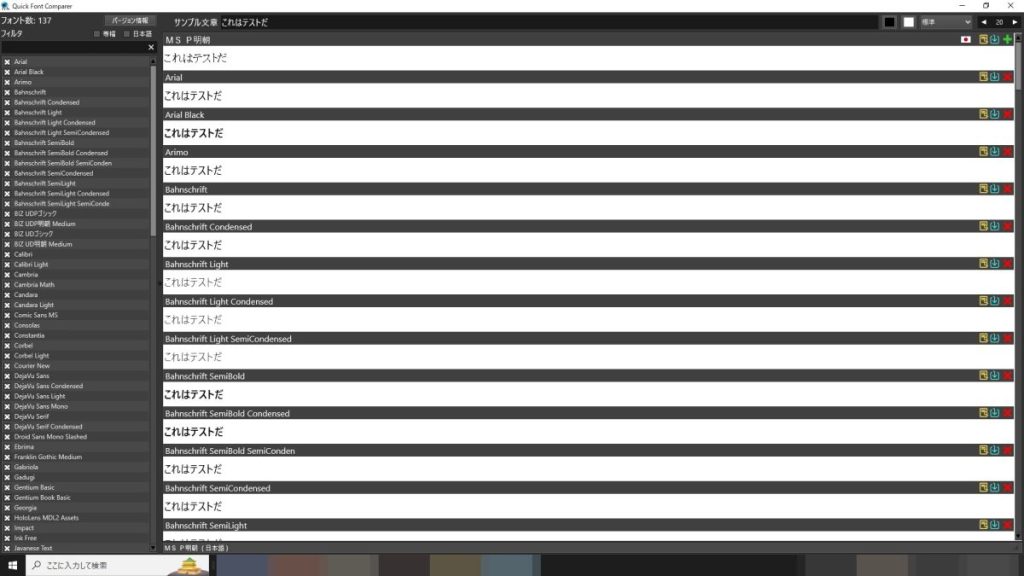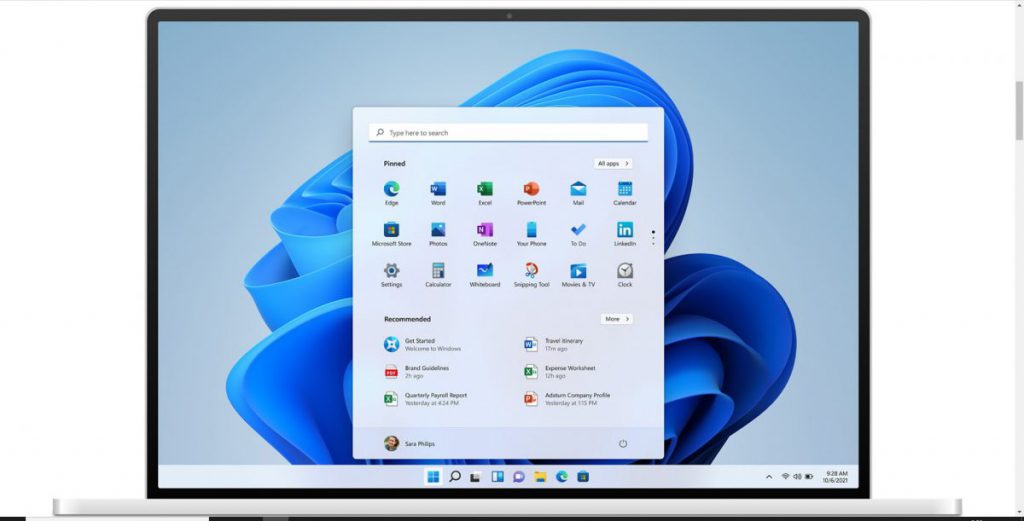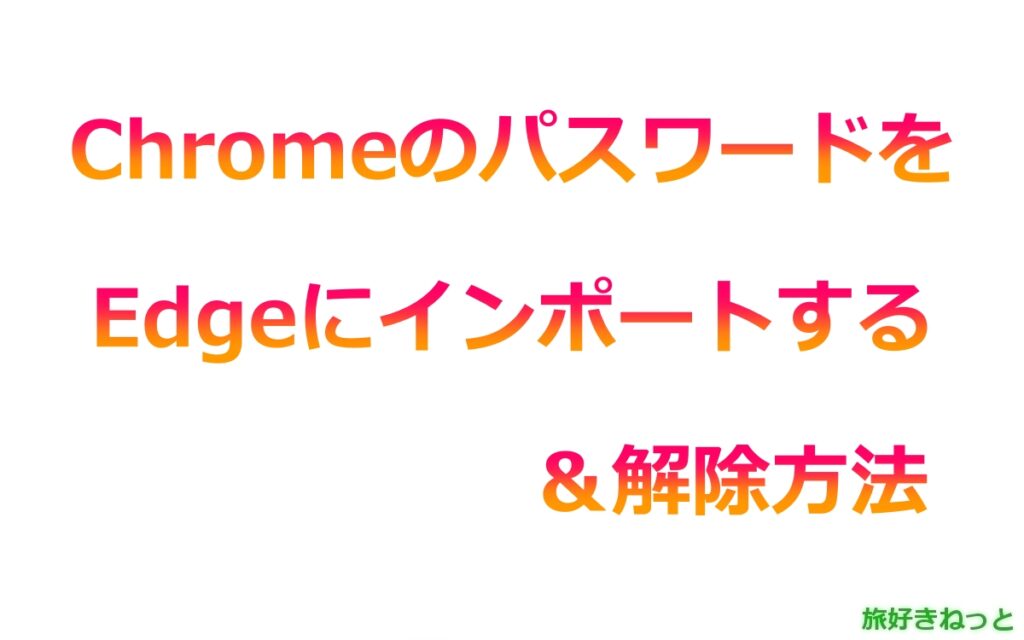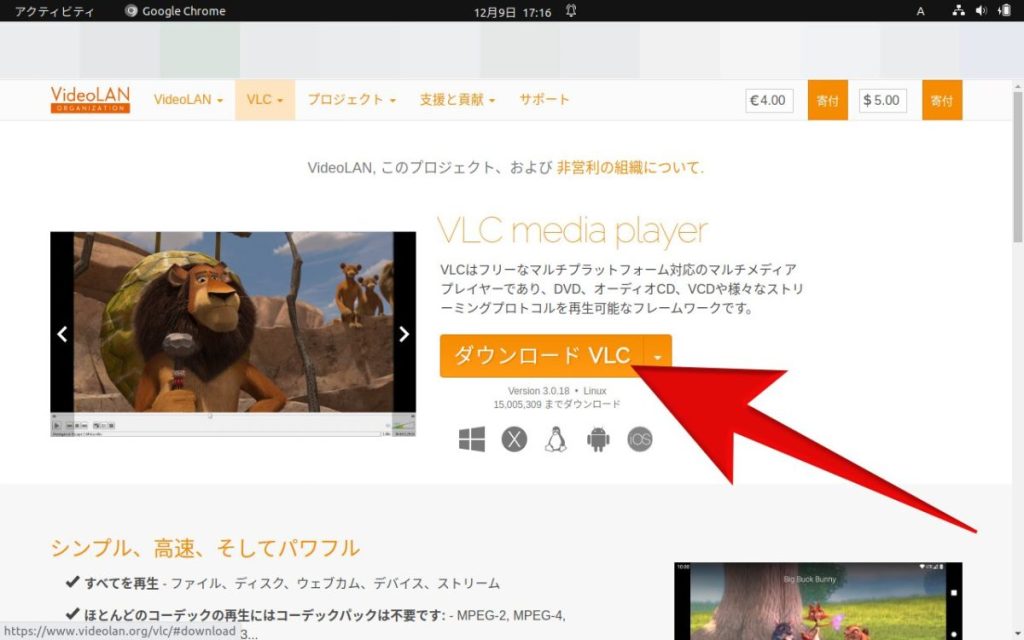Kindle Unlimited 99円のサービス期間内で解約をしたいなら、PCからKindle Unlimitedを解約する方法が一番簡単です。
目次
1.注文履歴を開く
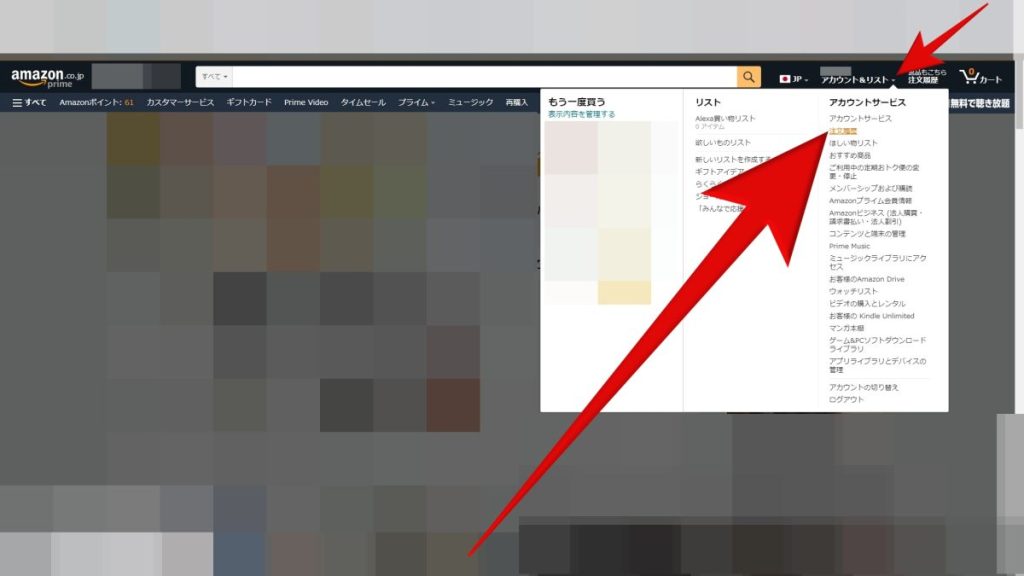
Amazonの注文履歴を開くには二通りあり、アカウント&リストにマウスカーソルを当てると、サービスの一覧が表示され、一覧の中に「注文履歴」があるのでクリックします。
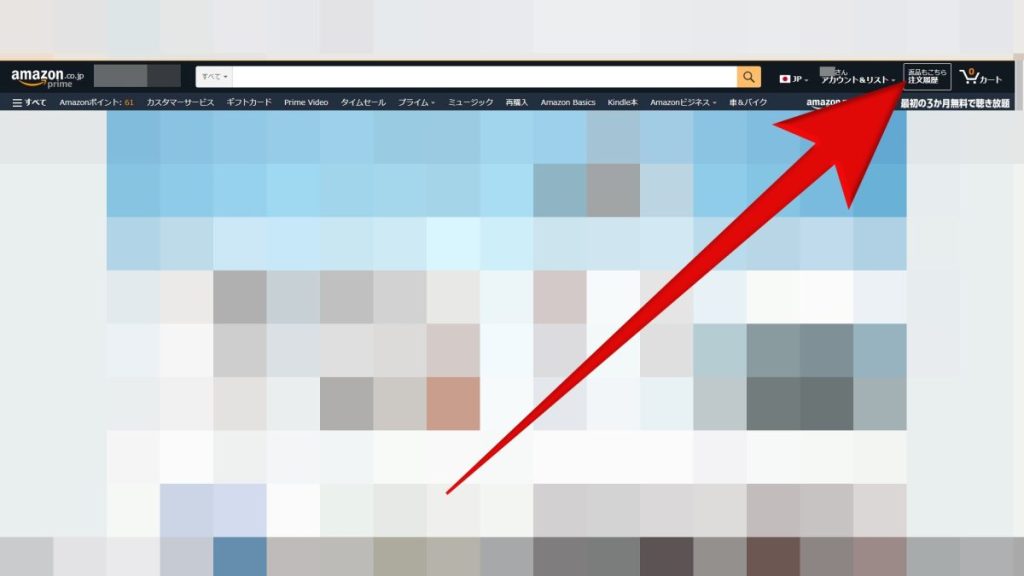
または、アカウント&リストの右隣にある「返品もこちら 注文履歴」をクリックすると、「注文履歴」が表示されます。
2.Kindle Unlimitedの注文履歴を探す
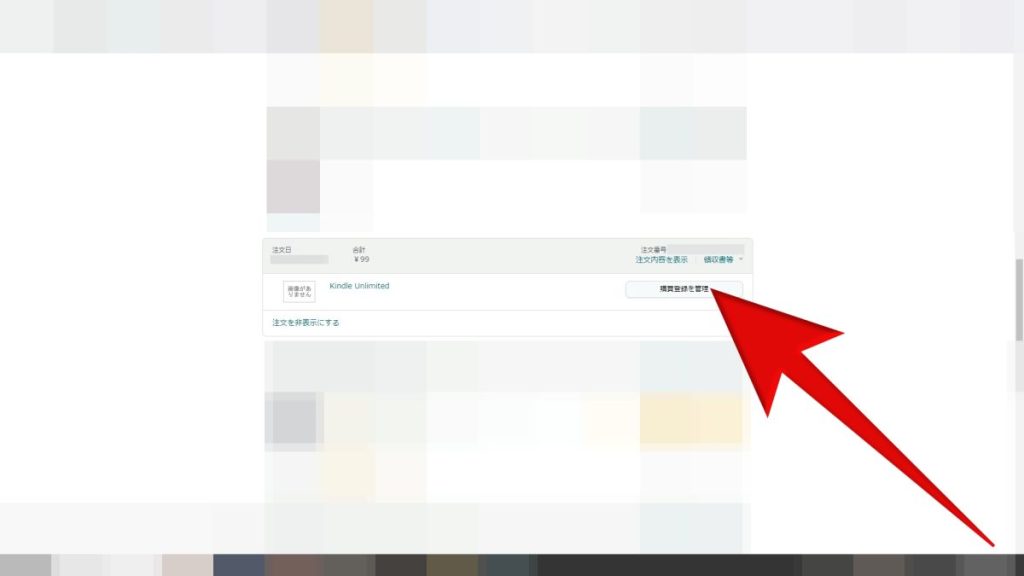
注文履歴が表示されましたら、「Kindle Unlimited」の注文履歴を探してください。
見つかりましたら、「購買登録を管理」をクリックします。
3.Kindle Unlimited 会員登録を管理のページでキャンセルをします
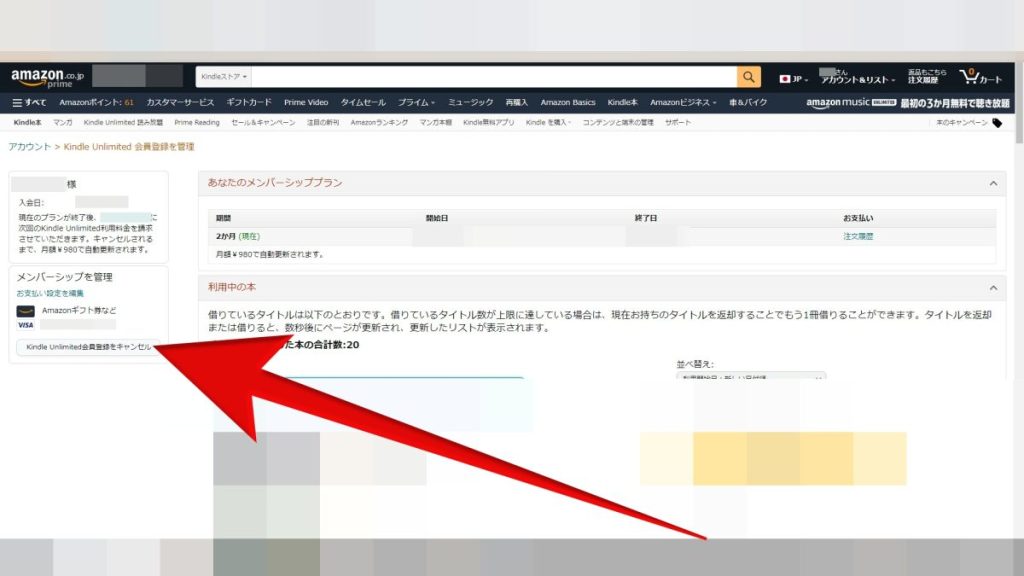
「購買登録を管理」をクリックすると、「Kindle Unlimited 会員登録を管理」のページになります。
このページでは、Kindle Unlimited 99円のサービス開始日や終了日を確認することもできます。
Kindle Unlimited 99円のサービスをキャンセル(解約)するには、左サイドバーのメンバーシップを管理の一番下に、「Kindle Unlimited会員登録をキャンセル」がありますので、クリックします。
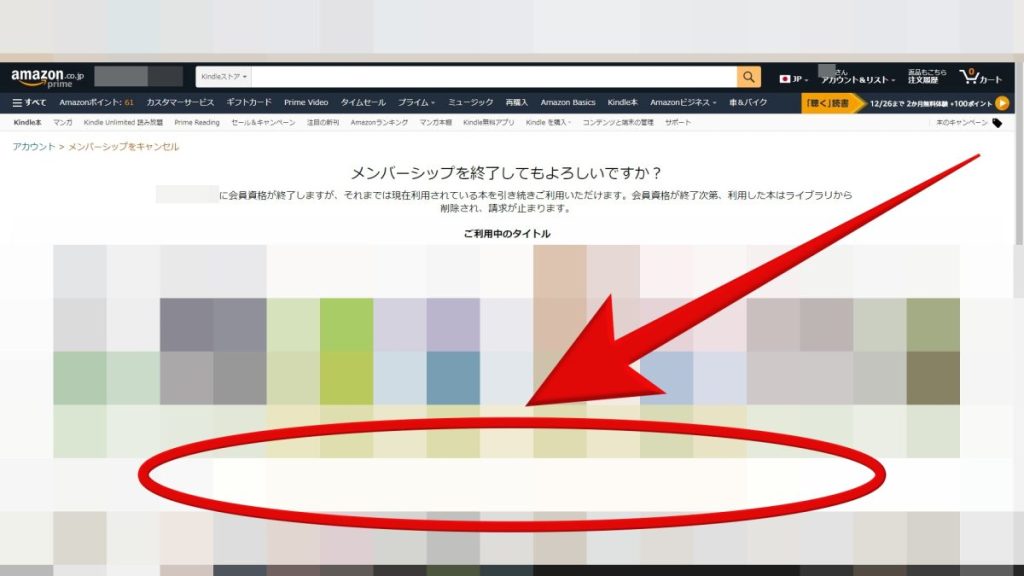
メンバーシップを終了してもよろしいですか?と質問されるので、矢印が示すあたりにある「キャンセル(解約)」の文言をクリックします。
※ぼかしを入れたので、どのあたりかは不明です。
4.Kindle Unlimitedの解約完了画面
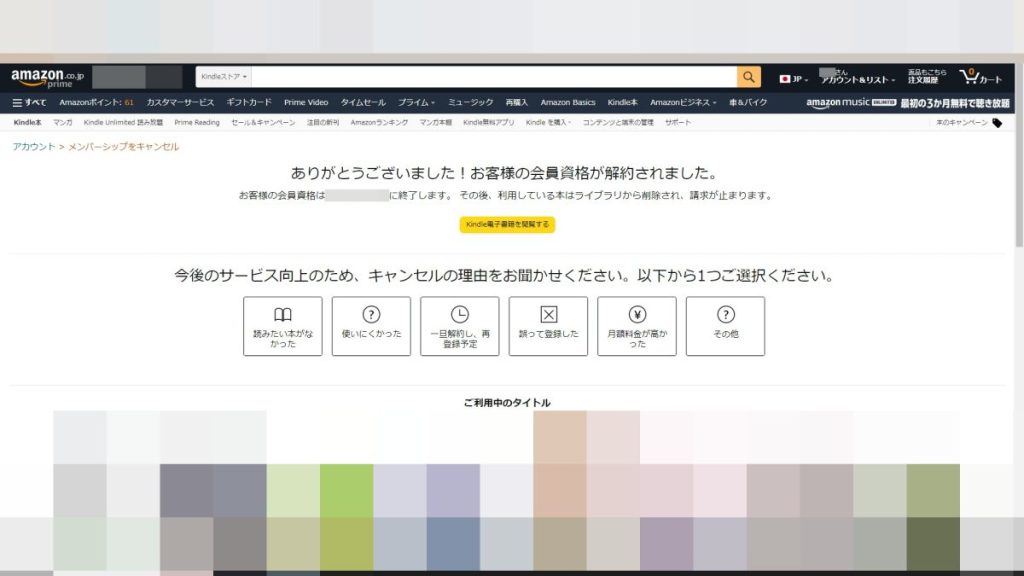
ありがとうございました!お客様の会員資格が解約されました。の画面になれば、Kindle Unlimitedの解約に成功しました。